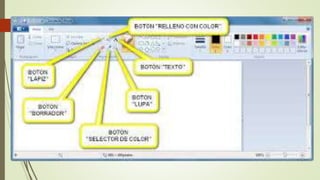Unid 1 p
- 1. ¿Qué es informática? La Informática es una Ciencia, que estudia el tratamiento automático de la información, mediante los sistemas informáticos o computadora.
- 3. ENCENDER EL COMPUTADOR 1. Estar conectado al toma de energía 2. Se prende el estabilizador, batería, pila o UPS (Sistema ininterrumpido de Potencia). 3. Se enciende la CPU, presionando el botón encender (power). 4. Se prenden los parlantes, que de acuerdo con la configuración de sonidos que se tenga, permitirá oír cómo se abren y cierran programas hasta llegar a la activación completa del computador. 5. Por ultimo se enciende la pantalla como apoyo visual APAGAR EL COMPUTADOR Vídeo ENCENDIDO Y APAGADO DEL COMPUTADOR
- 4. El Hardware Link de Libro
- 7. Teclado Conoce las Teclas aquí…
- 8. ¿Qué es software? Estos son los programas informáticos que hacen posible la realización de tareas específicas dentro de un computador. Por ejemplo Word, Excel, PowerPoint, los navegadores web, los juegos, los sistemas operativos, entre otros. Windows es un sistema operativo, del cual existen diversas versiones… El Software
- 9. sistema operativo, es decir, un conjunto de programas que posibilita la administración de los recursos de una computadora. Este tipo de sistemas empieza a trabajar cuando se enciende el equipo para gestionar el hardware a partir desde los niveles más básicos. Imagen extraída de https://www.google.com.co/search?q=tabla+de+versiones+del+sistema+operativo+de+windows&espv=2&tbm=isch&imgil=fZIiqjLFge7tEM%253A%253BlboodWGZMHDtJM%253Bhttp%25253A%25252F %25252Fwww.monografias.com%25252Ftrabajos81%25252Fsistemas-operativos-windows-linux%25252Fsistemas-operativos-windows- linux.shtml&source=iu&pf=m&fir=fZIiqjLFge7tEM%253A%252ClboodWGZMHDtJM%252C_&usg=__UaR7EPhdIOODsQ4kt9pyWS1o16A%3D&biw=911&bih=399&dpr=1.5&ved=0ahUKEwjDmsrtv87NAhUK ph4KHRiJDrYQyjcIJQ&ei=YWh0V4PmAYrMepiSurAL#imgrc=fZIiqjLFge7tEM%3A Sistema Operativo
- 10. Ingresa aquí Características del sistema operativo Windows® 7 Los requerimientos mínimos son: + Microprocesador: velocidad mínima 1 GigaHertz (Hz), tanto 32 y 64 bits. + RAM: mínimo 1 GB en modo 32 bits y 2 GB en modo 64 bits. + Tarjeta gráfica. + Disco duro: 16 GB a 20 GB de espacio libre. Al igual que su sucesor del sistema operativo Windows® Vista, la versión 7 cuenta con varias versiones: Starter, Home Basic, Home Premium 32 bits/64 bits, Professional 32/64 bits y Ultimate 32/64 bits Versión mejorada del Windows vista
- 11. Los requerimientos según la página oficial de Microsoft® WIN 8 son: + Microprocesadores con arquitectura 32 y 64 bits x-86, compatible con PAE, NX y SSE2 + Memoria RAM: 1 Gb para 32 bits ó 2 Gb para 64 bits. + Resolución de pantalla de 1366 × 768 + Gráficos: GPU DirectX 9 con Windows Display Driver Model (WDDM) 1.0 + Disco duro: 16 Gb para 32 bits) y 20 Gb para 64 bits. + PC con ratón y teclado y/o pantalla táctil certificada por la marca Microsoft® para mejorar la experiencia multi-Touch, es importante mencionar que se indica lo siguiente: "Las versiones de ensambladores de equipos de Windows® 8 requieren hardware certificado para Windows® 8 para habilitar la funcionalidad táctil". Requisitos iniciales del sistema …WIN 10 + Procesador: 1 gigahercio (GHz) o superior + RAM: 1 gigabyte (GB) (32 bits) o 2 GB (64 bits) + Espacio disponible en el disco duro: 16 GB + Tarjeta gráfica: dispositivo gráfico Microsoft DirectX 9 con controlador WDDM + Una cuenta Microsoft y acceso a Internet
- 12. Según lo anterior analice, ¿cuál es el sistema operativo que dispone su computadora?…
- 13. Windows 8 Es la versión del sistema operativo de Microsoft Windows, producido por Microsoft para su uso en ordenadores personales. Su interfaz de usuario ha sido modificada para hacerla más adecuada para su uso con pantallas táctiles, además de los tradicionales ratón y teclado. Unas de las primeras cosas que podrás notar en Windows 8 es la nueva interfaz conocida con el nombre de METRO. Podemos realizar varias acciones como lo hacíamos en versiones anteriores de Windows, Sugiero NO olvidarte de lo anterior (versiones anteriores de Windows) sino tener en cuenta las nuevas funcionalidades y modo de uso de Windows 8, para sacar al máximo el provecho
- 14. Esta Versión del sistema operativo Windows proporciona una extraña nueva experiencia informática, y no porque sea algo hermoso, sino por lo diferente que es
- 15. Todas las aplicaciones instaladas en Windows 8 se encuentran en la START SCREEN que maneja la nueva interfaz METRO. Esta nueva interfaz adopta las características de WINDOWS PHONE 7 que es el sistema operativo para dispositivos móviles como los Smartphone. Es por ello que con Windows 8, Microsoft ha querido introducir el eslabón perdido entre las computadoras y los móviles. Para que pueda encontrar aplicaciones diseñadas para Windows 8 y así obtener un gran potencial de herramientas, Microsoft ha creado WINDOWS STORE. Esta tienda en línea de Microsoft, ayuda a los usuarios a adquirir software diseñado para METRO, algunos son de pago y otras gratuitas.
- 16. Explorando Windows 8 Cada vez que enciende su equipo, inicia un proceso por el cual se cargan los archivos necesarios del sistema para que usted interactúe con su equipo y para que el equipo interactúe con otros dispositivos como el monitor, el teclado, y el mouse Cuando finaliza su trabajo con el equipo, puedes apagar el equipo por completo o dejarlo ejecutando de varias maneras. Por ejemplo, puedes cerrar sesión de Windows 8 para finalizar la sesión de sus programas y servicios, bloquear el equipo para restringir el acceso a su sesión, o colocar el equipo en modo Suspender para conservar energía. Si no hay programas ejecutándose en su equipo, Windows 8 sale de su sesión. Si por o contrario hubiese programas ejecutándose, Windows 8 le muestra una lista de esos programas y archivos abiertos para que pueda cerrarlos antes. 8° Si no ha guardado su trabajo, haga clic en Cerrar de todas formas para forzar el cierre de sesión. Por otro lado, puede usar Cancel, guardar su trabajo y luego volver a cerrar la sesión.
- 21. Conociendo el equipo Las herramientas disponibles en cada ventana de carpeta varían en función de los contenidos de la carpeta, pero todas incluyen las siguientes características básicas: Barra de direcciones: La barra de direcciones refleja la ruta de navegación de sus carpetas. Cuantas más carpetas vaya a abrir, la barra de direcciones irá reflejando cada una de esas carpetas agregando una flecha adelante y atrás del nombre de la carpeta. Estas flechas permiten ver las carpetas que están por encima de la jerarquía o las que están por debajo. Por ejemplo, si hace clic en la flecha detrás del nombre de carpeta se mostrarán todas los directorios de nivel superior, si hace clic en la flecha después del nombre de carpeta, se mostrarán todas las carpetas que están dentro de la carpeta seleccionada.
- 22. Cinta de opciones: Microsoft ha decidido implementar su ya famosa Cinta de opciones a todas las ventanas del sistema. Esta nueva interfaz permite trabajar de manera fluida e intuitiva, La cinta de opciones alberga todas las herramientas necesarias para trabajar con las carpetas y archivos de la ventana. Panel de navegación: Muestra una vista jerárquica de toda la estructura de almacenamiento de su equipo. Para visualizar los contenidos de una carpeta personal, haga clic sobre su nombre. Para expandirla, señálela y después haga clic sobre la flecha blanca que aparece a su izquierda. (Seleccione de igual forma la flecha para ocultar las subcarpetas.)
- 23. Panel de contenidos: Muestra los archivos y carpetas almacenadas en la carpeta seleccionada o el dispositivo de almacenamiento. Cada unidad se identifica con una letra y en ciertos casos por una descripción. El disco duro primario de su equipo (donde se ha instalado el sistema operativo) está casi siempre identificado por la letra C. (Tradicionalmente, las letras A y B están reservadas para las unidades de disco, que han sido reemplazadas por las unidades de alta capacidad y que casi nunca se instalan en los equipos hoy en día.) si su equipo tiene discos duros adicionales, tendrá asignadas las siguientes letras (D, E, F…) en ese orden secuencial, seguidas por las unidades removibles.
- 24. Desde Windows 7 el manejo de las ventanas ha mejorado considerablemente y estas mismas acciones se encuentran aún en Windows 8. Puedes minimizar, restaurar o cerrar una ventana haciendo clic en los botones ubicados en el extremo superior derecho de la barra de título de la ventana. Adicionalmente, puedes usar las siguientes técnicas para cambiar el tamaño posición de una ventana individual. Para cambiar la ubicación de una ventana, sin afectar su tamaño, simplemente arrástrelo. Para cambiar solo el alto de la ventana, arrastre el borde superior o inferior del contorno.
- 25. Para maximizar el alto de una ventana sin cambiar su ancho, arrastre el borde superior de su contorno al extremo superior de la pantalla o el borde inferior al extremo inferior de la pantalla. Note como se refleja un marco de la ventana. Para cambiar el ancho de una ventana, arrastre el lado izquierdo o derecho del borde del contorno
- 26. Para cambiar simultáneamente el alto y ancho de una ventana, arrastre cualquier esquina de su marco. Puedes usar estas técnicas para comparar los contenidos de dos ventanas, simplemente arrastre una a la izquierda y otra a la derecha
- 28. Puedes usar combinaciones de teclas para aplicarlas a sus ventanas así como la siguiente tabla. Puedes usar combinaciones de teclas para aplicarlas a sus ventanas así como la siguiente tabla. Hará esto Windows + Flecha arriba Maximiza la ventana Redimensiona la ventana de maximizada a su tamaño Windows+ Flecha abajo Original o desde el tamaño original a minimizado. Windows + Home Minimiza o restaura todas las otras ventanas. Windows + Flecha Ajusta la ventana al extremo izquierdo o derecho de la izquierda o derecha pantalla. Alt + Tab Intercambia entre las ventanas abiertas.
- 30. Crear carpeta y eliminar
- 32. PAINT
- 37. Algunas combinaciones de teclas Sirve para realizar tareas más rápido, ya que con el mouse te tomaría un poco más de tiempo, Funcionan como atajos